Разборка acer aspire one 725

Что вам нужно
Инструменты

Essential Electronics Toolkit | Источник - ifixit.com
Шаг 1 Это acer aspire one

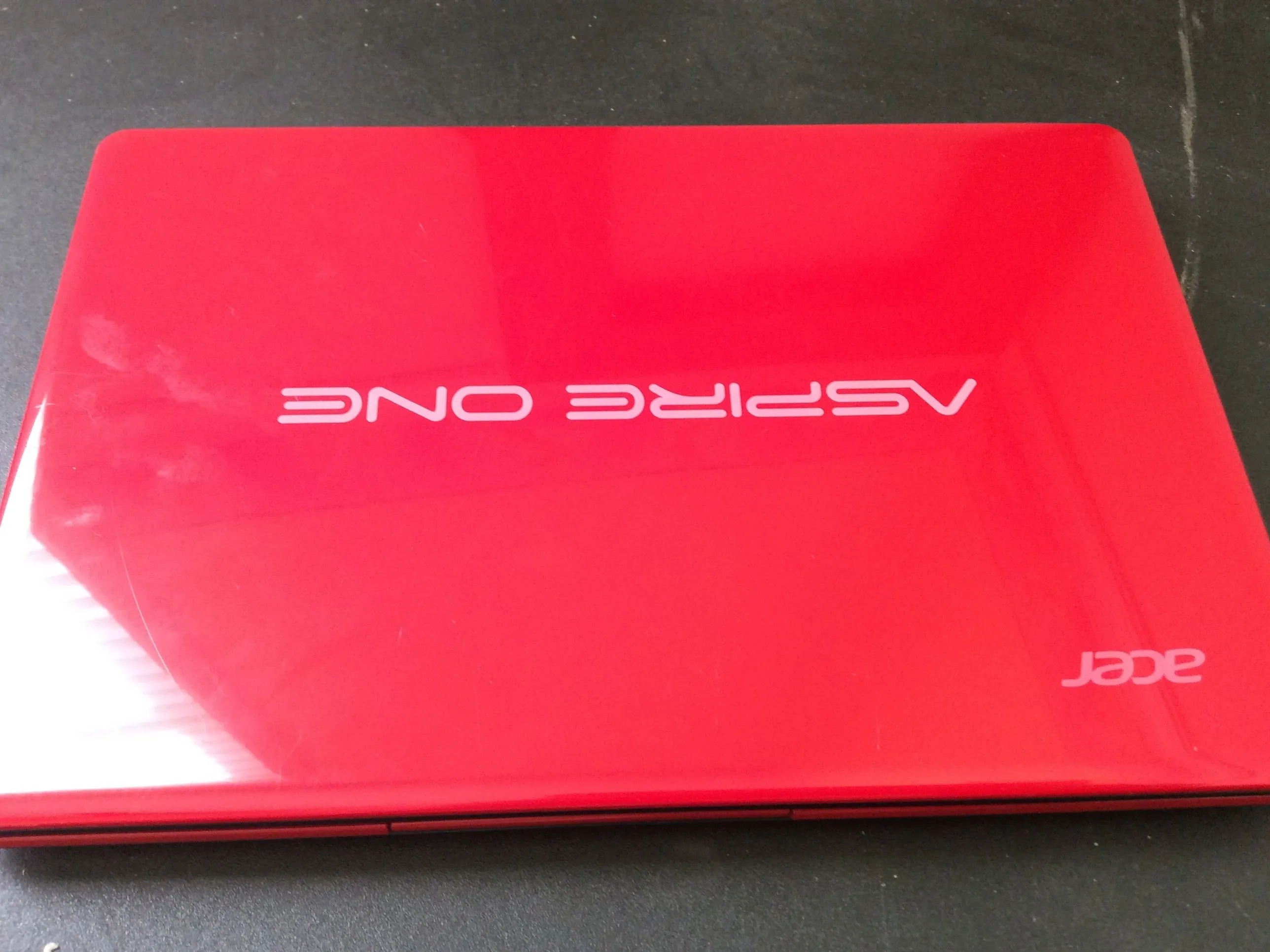

Приготовьтесь к тому, что вам придется откручивать много винтов.
Шаг 2 Извлеките батарею



в правом верхнем углу и сдвиньте его вправо.
Он освобождается очень легко
Шаг 3 Залезаем внутрь ноутбука



Там есть винт естественной реакции открутить его
Сдвиньте крышку
Шаг 4 Извлечение плунжера



Просто вытолкните эти штифты, и он выйдет.
Это довольно забавно - вытаскивать и вставлять его обратно.
Шаг 5 Извлечение жесткого диска



Открутите больше винтов
Жесткий диск может быть трудно извлечь, поэтому используйте отвертку, чтобы вытолкнуть его.
Шаг 6 Продолжаем извлекать жесткий диск



Вот как это должно выглядеть
При желании вы можете заменить жесткий диск, открутив металлическую часть
Шаг 7 Просто посмотрите

чтобы увидеть, как это выглядит
Шаг 8 Перед снятием клавиатуры


Отсоедините черную и синюю полоски.
Они подключены к клавиатуре
Также открутите все винты, удерживающие панель внизу
Шаг 9 Снятие клавиатуры

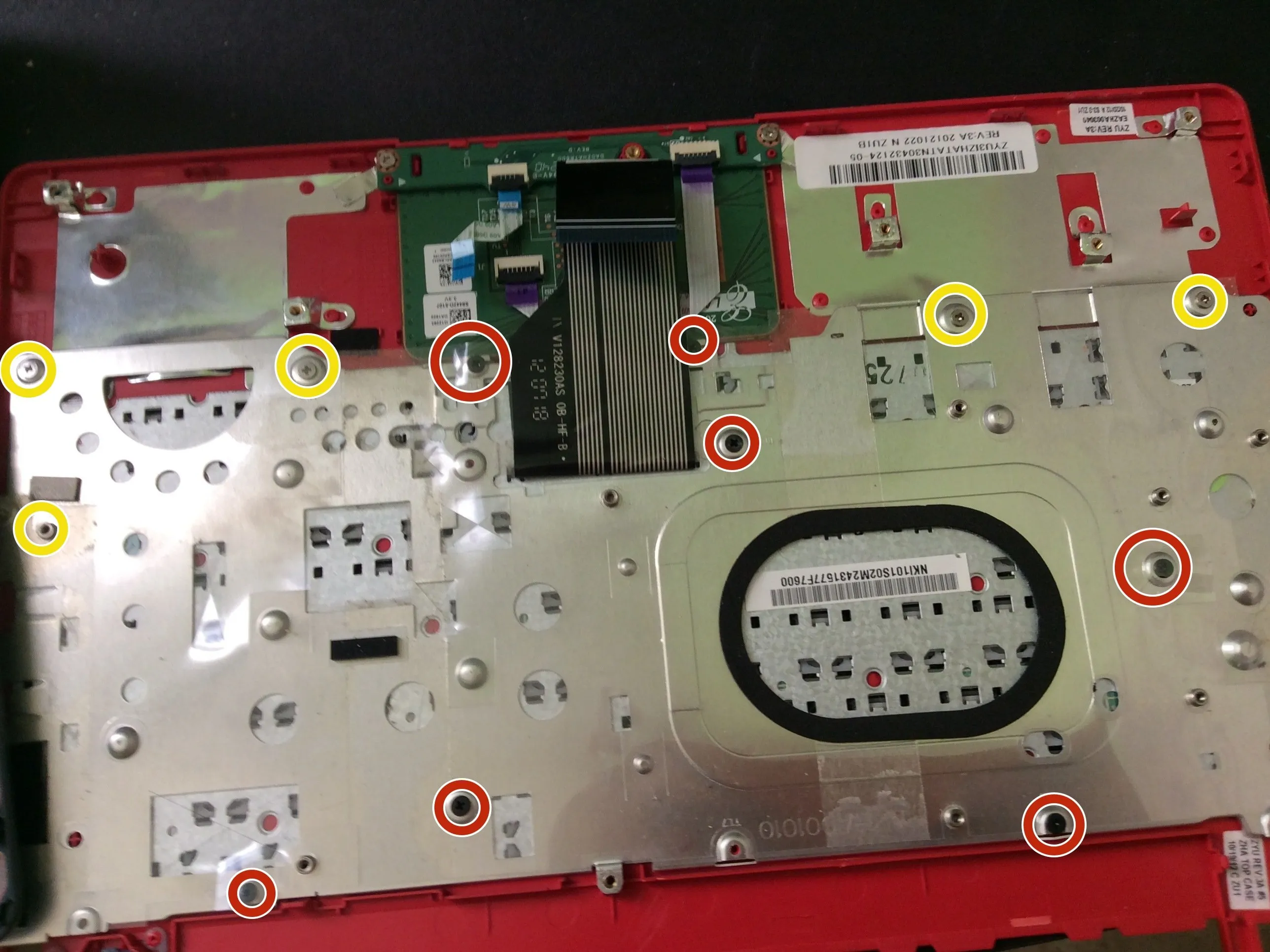
подденьте его за место, где находилась батарея.
Здесь показана материнская плата.
Есть несколько винтов, черных и тонких.
Я пометил черные винты красным. Я пометил винты желтым.
Шаг 10 Сенсорная панель



Есть фиолетовая полоска, отсоедините ее.
Снимите панель, к которой подключена синяя и фиолетовая полоски.
Шаг 11 Клавиатура отделилась


Вид на клавиатуру
Шаг 12 До чего мы дошли

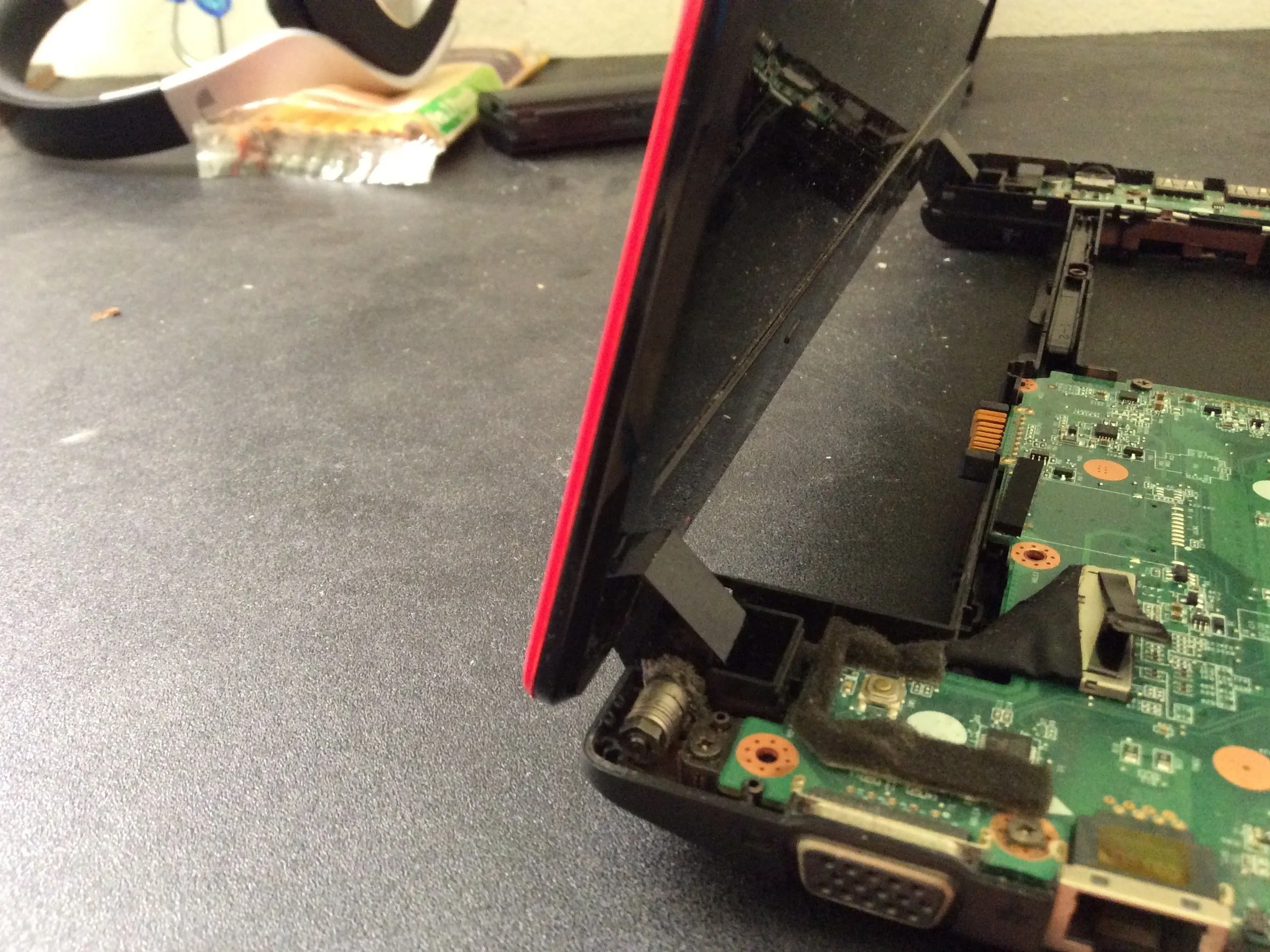

Я знаю, что мы не разбирали материнскую плату, но это все, что
Я надеюсь, что вы найдете это полезным
